- トップ >
Windows XP Professionalにおけるネットワーク接続設定(TCP/IP設定)の方法
ここでは「Windows XP Professional」が搭載されているコンピュータのネットワーク接続設定(TCP/IP設定)の方法を説明します。なお、ネットワーク接続に必要なネットワークアダプタ類はあらかじめコンピュータに組み込まれているものとします。
- スタートメニューから「コントロールパネル」を選択します。
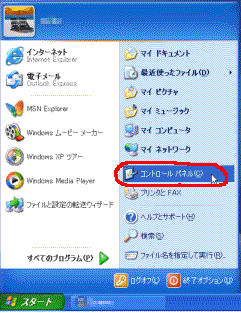
- 「作業する分野を選びます」の「ネットワークとインターネット接続」をクリックします。
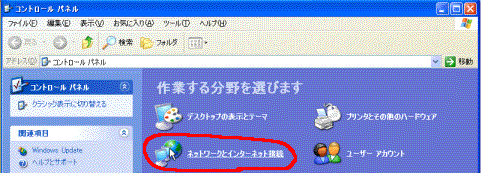
- 「コントロールパネルを選んで実行します」の「ネットワーク接続」をクリックします。
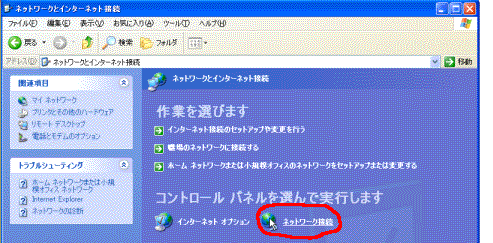
- 「LANまたは高速インターネット」にある「ローカルエリア接続」のアイコンを選択(シングルクリック)し、左側のメニューの「この接続の設定を変更する」をクリックします。またはアイコンを右クリックして「プロパティ」を選択します。このとき「ローカルエリア接続」が「有効」になっていることを確認してください。また、アイコンに赤色の「×」が付いているときはネットワークケーブルが接続されていませんので、ネットワークケーブルの接続を確認してください。
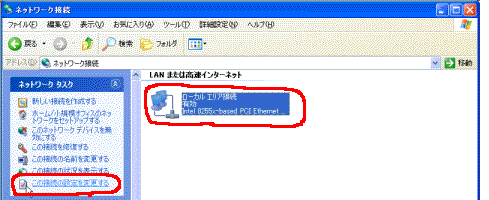
- 「ローカルエリア接続のプロパティ」で「インターネットプロトコル(TCP/IP)」を選択して「プロパティ」をクリックします。
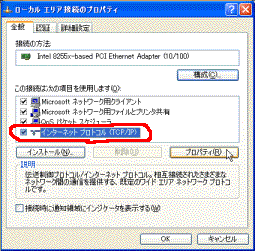
- 「インターネットプロトコル(TCP/IP)のプロパティ」で、指定された設定情報を入力します。
- IPアドレス
- サブネットマスク
- デフォルトゲートウェイ(別名ルータアドレス)
- 優先DNSサーバー(別名ネームサーバ)
すべて入力し終えたら「詳細設定」をクリックします。
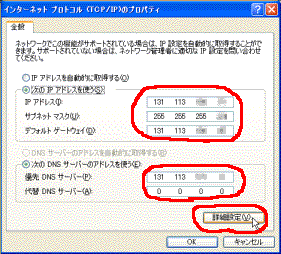
- 「TCP/IP詳細設定」で最下段の「この接続のアドレスをDNSに登録する」のチェックを外し、「OK」をクリックします。
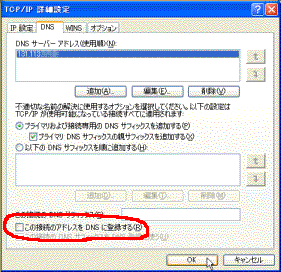
- 「インターネットプロトコル(TCP/IP)のプロパティ」のウィンドウを「OK」をクリックして閉じます。これでネットワーク設定は完了です。ブラウザ(Internet Explorerなど)を使ってネットワーク設定が確実に行われていることを確認してください。
最終更新日: 2011年6月16日
内容はここまでです。




